ビデオの視覚的品質を向上させるためにテキストを使用できる創造的な方法はたくさんありますが、美的価値に加えて、テキストにははるかに実用的な目的もあります。動画を理解するために不可欠な情報を画像だけで視聴者に伝えることは非常に難しいことがよくあります。そのため、動画の作成者と視聴者の間のコミュニケーションを容易にするためにテキストが使用されています。
開閉クレジット、字幕、テキストオーバーレイは、動画をより有益なものにするために頻繁に使用されます。この記事では、あらゆる種類のテキストを簡単に追加できる最高の無料オンラインツールをいくつか紹介します。あなたのビデオに。
詳細を読む: シンプルなテキストを生成するための最高のGIFテキストメーカー>>
Filmoraのビデオにテキストを追加
Filmoraには、多くのタイトル、ローワーサード、テキスト、字幕、エンドクレジットテンプレートがあり、テンプレートを使用してタイトルを簡単に入力できます。
動画にテキストを追加するための5つの最高の無料オンラインツール
ビデオにテキストを追加することは、高価なビデオ編集ソフトウェアにアクセスする必要がある複雑なプロセスではなくなりました。現在、これらのオンラインツールを使用して、あらゆる形状とサイズのテキストを無料で動画に追加できます。
1。 Kapwing
このプラットフォームでは、生の映像を磨くために使用できるさまざまなエディターやツールにアクセスできます。
動画をアップロードするか、動画のURLを貼り付けてテキストをカスタマイズするだけなので、動画にテキストを追加するプロセスは非常に簡単です。 。ただし、作業中の動画ファイルは80MBの制限を超えることはできません 、最近のカメラでキャプチャされたビデオはサイズが大きいことが多いため、オプションが制限される可能性があります。ビデオがプラットフォームにアップロードされたら、テキストボックスをフレーム内の目的の場所にドラッグするだけです。 別のテキストボックスを追加したい場合 、[テキストを追加]ボタンをクリックする必要があります。 [作成]ボタンを押す前に、テキストのサイズを調整し、色やフォントを変更して、アウトラインを追加することができます。 。
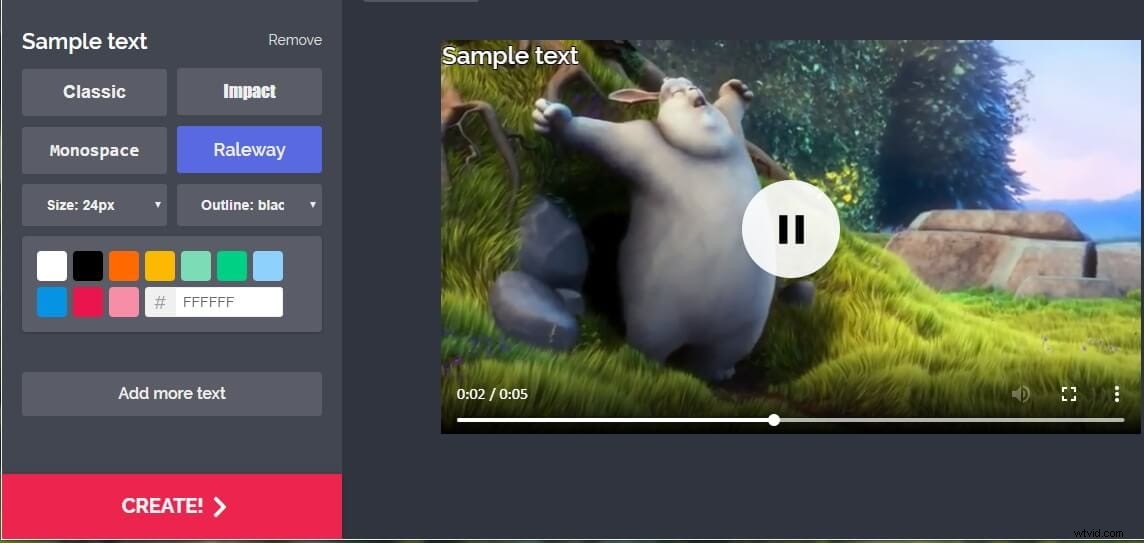
インターネットからの画像
Kapwingプラットフォームでは、ビデオにテキストを追加できるだけでなく、ビデオのサイズ変更、ビデオフィルターの適用、ビデオのトリミングなどを行うことができます。ビデオからKapwing透かしを削除する場合は、FacebookまたはGoogleアカウントでサインインする必要があることに注意してください。編集された単一のビデオの透かしを削除するには、$ 6を支払うか、無制限のプランの場合は月額$20を支払うことができます。
2。 EZGIF
ビデオに字幕を追加したり、GIFファイルに他の種類のテキストを追加したりする比較的迅速な方法を探している場合は、EZGIFが最適なソリューションになる可能性があります。プラットフォームにビデオファイルをアップロードするか、ビデオURLを貼り付けることができます。ビデオファイルはMP4、MOV、AVI、またはWebMファイル形式である必要があり、120MBを超えることはできません 字幕を追加する場合は、アニメーションGIFファイルにテキストを追加するためのサイズ制限が35MBに設定されています。アップロード時間はファイルのサイズとインターネットの速度によって異なるため、ファイルがプラットフォームにアップロードされるのを待つのに時間がかかる場合があります。
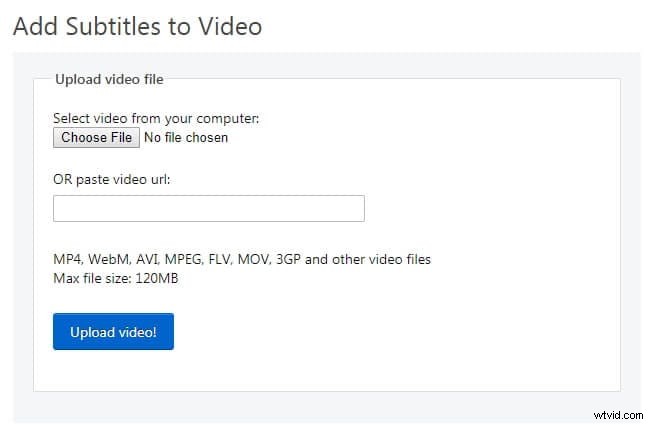
プロセスが完了したら、SRTファイルのアップロードに進むか、字幕を手動で挿入できます。字幕の開始時刻と終了時刻を選択することもできますが、フォントを選択したり、サイズを変更したりすることはできません。 [字幕の追加]ボタンをクリックすると出力ビデオが生成され、[保存]アイコンをクリックして新しいビデオをコンピューターに保存できます。
3。 Typito
Typitoの使用を開始する前に、まずアカウントを作成する必要があります。このオンラインツールを使用して、ビデオにテキストを無料で追加できます。Typitoを使用してビデオにテキストを追加する手順は非常に簡単です。最初にフッテージをアップロードしてから、テキストで拡張します。ただし、すべての機能を利用したい場合は、ビデオにテキストやグラフィックを追加するためのこの素晴らしいオンラインツールを提供する必要があり、Plusまたはビジネスプランのいずれかを購入する必要があります。
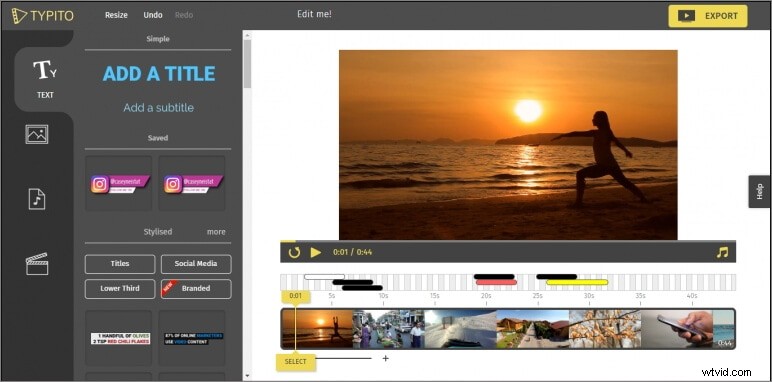
インターネットからの画像
無料版のTypitoはすべての動画に透かしを追加し、削除するには$5を支払う必要があります 。プラットフォームの無料バージョンでエクスポートできるフルHDビデオの数は、月に4つに制限されており、カスタムフォントを使用することはできません。ただし、すべてのモーショングラフィックスオプションにアクセスでき、プラットフォームから直接FacebookまたはYouTubeにビデオをエクスポートできます。さらに、Typitoは正方形と垂直のフォーマットをサポートしているため、すべてのビデオのアスペクト比を選択できます。
4。 MovieMakerOnline
MovieMakerOnlineを使用してビデオにテキストを追加するのは、シンプルで楽しいプロセスです。ビデオをアップロードしてから、[ここにテキストを追加]ボックスにテキストを挿入するだけです。このオンラインツールを使用すると、ビデオにテキストを表示するタイミング、画面に表示される時間、テキストを非表示にするタイミングを選択できます。さらに、配置設定を調整したり、フィルターを適用したり、テキストのサイズを変更したりできます。
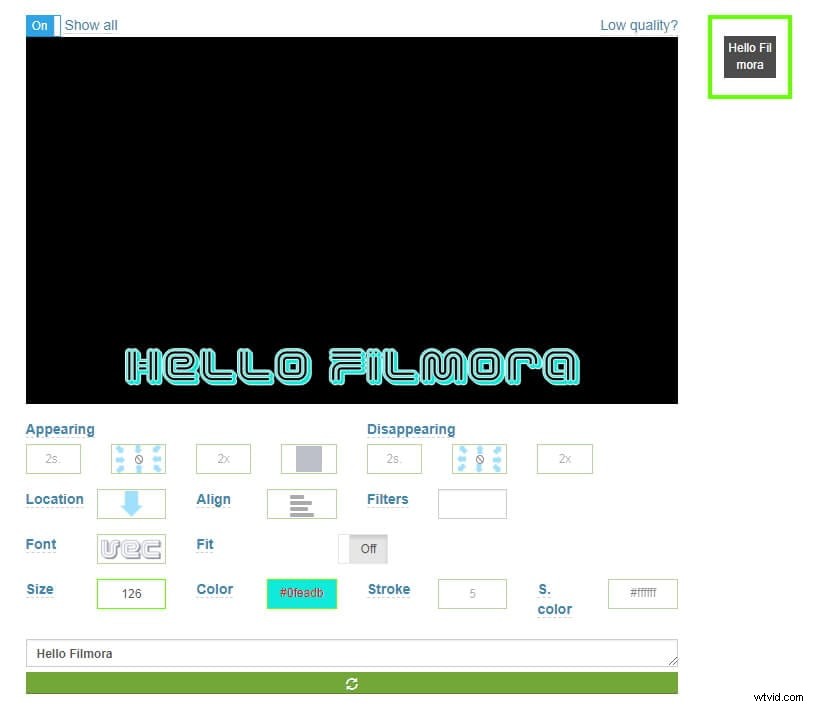
MovieMakerOnlineには豊富なフォントが用意されているため、ビデオに最適なスタイルを選択できます。ビデオにテキストを追加した後、[ビデオの作成]ボタンをクリックするだけですが、その期間が1分を超えると、プラットフォームはテキストを保存できません。この制限にもかかわらず、MovieMakerOnlineは、ビデオにテキストを追加するための最高のオンラインツールの1つであり、基本的なビデオ編集アクションを実行することもできます。
5。 Adobe Spark
すべてのアドビのソフトウェア製品と同様に、AdobeSparkは強力なビデオおよび写真編集オプションを提供します。この無料のオンラインエディタの使用を開始するには、最初にAdobeアカウントにサインインする必要があります。サインインしたら、プロモ動画や解説動画などのテンプレートを選択して、新しいプロジェクトを作成する必要があります。自分の映像をアップロードしたり、AdobeSparkが提供するロイヤリティフリーのビデオを使用したりできます。
ビデオにテキストを追加することはできますが、このツールでは、フォントを選択したり、テキストのサイズを変更したり、色を変更したりすることはできません。ビデオクリップの最大長は15秒に制限されています。つまり、このマークを超える未処理のクリップを操作することはできません。 Adobe Sparkは、ソーシャルメディアで共有したい画像にテキストを追加するのに最適なツールです。使いやすい機能を備えているため、熟練していない編集者でも数回クリックするだけですばらしい動画を作成できます。
結論
ビデオにテキストを追加するなどの単純なビデオ編集タスクは、オンラインビデオ編集ツールを使用して簡単に実行できます。ビデオをアップロードして入力を開始するだけです。この記事で取り上げた各ツールには、ビデオにテキストを簡単に追加できる十分なオプションがあります。以下にコメントを残して、最も使用したいテキストエディタをお知らせください。
